Dieser Artikel ist ein Leitfaden mit Screenshots, der Ihnen hilft, Ihren vollständigen Kontoverlauf auf Instagram anzuzeigen.
Es gibt viele Gründe, warum Instagram Instagram zur Nummer eins und führenden Foto-Sharing-Plattform macht. Dazu gehören der Ruf, die Funktionen, die Benutzerbasis und die Verfügbarkeit mobiler Apps von Facebook.
Derzeit wird Instagram von über einer Million Benutzern verwendet und ermöglicht Benutzern, Textnachrichten auszutauschen, Sprach- und Videoanrufe zu tätigen, Fotos und Videos zu teilen, zu chatten und vieles mehr. Wenn Sie ein aktiver Instagram-Benutzer oder Influencer sind, können Sie Ihren Instagram-Kontoverlauf überprüfen.
Wie alle anderen Social-Networking-Plattformen hat auch Instagram viele Daten über Sie. Und dazu gehört alles, was Sie vor Jahren getan haben. Mit Hilfe der Instagram-Android-App können Sie ganz einfach das Datum der letzten Passwortänderung, Bio, Website und mehr überprüfen.
Wie kann ich den vollständigen Kontoverlauf auf Instagram anzeigen?
Sie können auch auf der Kontoverlaufsseite von Instagram sehen, wann Ihr Konto erstellt wurde. Wenn Sie also daran interessiert sind, Ihren Instagram-Kontoverlauf zu überprüfen, lesen Sie die richtige Anleitung. Unten erfahren Sie, wie Sie Ihren vollständigen Kontoverlauf auf Instagram anzeigen können. Scrollen Sie weiter, um es sich anzusehen.
- Starten Sie zunächst die Instagram-App auf Ihrem Android-Smartphone.
- Tippen Sie dann auf Ihr Profilbild, wie im Screenshot unten gezeigt .
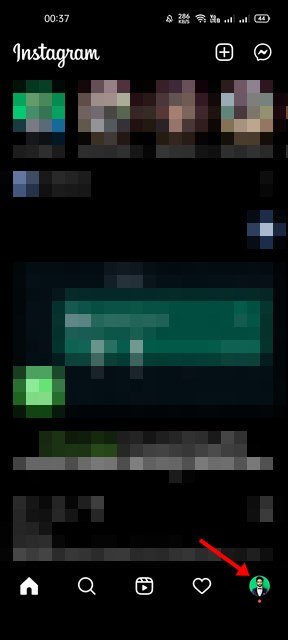
- Tippen Sie nun auf das Hamburger-Menü (drei Zeilen), wie im Screenshot unten gezeigt .
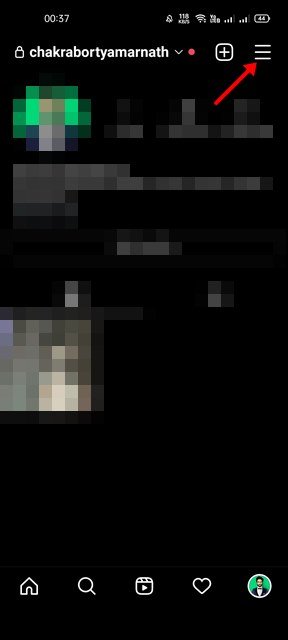
- Wählen Sie die Option „ Meine Aktivität “ aus dem Popup-Menü .
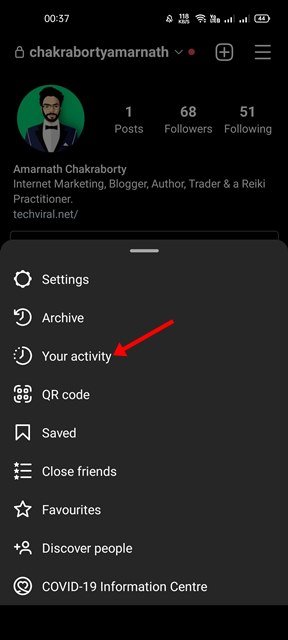
- Scrollen Sie auf Ihrer Aktivitätsseite nach unten und tippen Sie auf die Option Kontoverlauf, wie unten gezeigt.
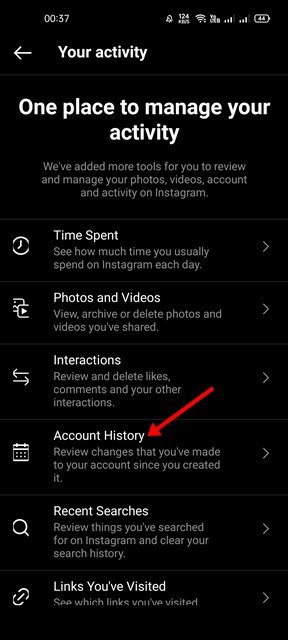
- Sie können Ihren vollständigen Instagram-Verlauf auf dem Bildschirm „Kontoverlauf“ anzeigen.
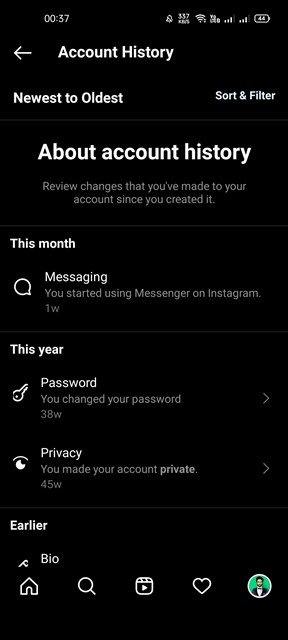
- Sie können Ihr Instagram-Konto auch im Abschnitt Kontoverlauf ändern. Wenn Sie beispielsweise Ihre Biografie aktualisieren möchten, tippen Sie einfach auf die Bio-Option und aktualisieren Sie sie selbst.
- Ebenso können Sie Kennwörter, Datenschutzeinstellungen, Messaging-Funktionen, Websites und mehr aktualisieren .
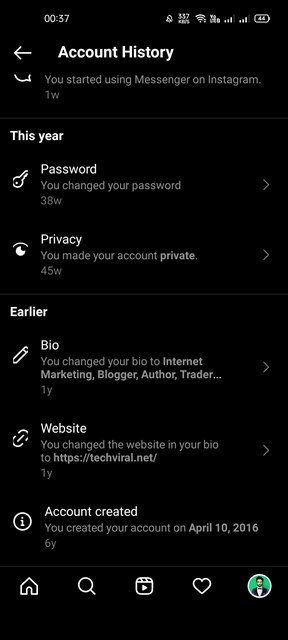
Jetzt ist es vorbei. So können Sie Ihren gesamten Instagram-Verlauf einsehen.
Oben haben wir gesehen, wie Sie Ihren vollständigen Kontoverlauf auf Instagram anzeigen können.













